كيف تسمح فقط بإدخال نعم أو لا في Excel؟
إذا كنت تسمح فقط للمستخدمين بإدخال "نعم" أو "لا" في خلايا العمود، كيف يمكنك التعامل مع هذه المهمة بسرعة في Excel؟ في هذه المقالة، يمكنني تقديم بعض الطرق لمساعدتك على حلها بسرعة.
السماح بإدخال نعم أو لا فقط باستخدام التحقق من البيانات
السماح بإدخال قيم فريدة فقط باستخدام Kutools لـ Excel
 السماح بإدخال نعم أو لا فقط باستخدام التحقق من البيانات
السماح بإدخال نعم أو لا فقط باستخدام التحقق من البيانات
يمكن للوظيفة المدمجة -- التحقق من البيانات في Excel أن تساعدك في هذه المشكلة.
1. حدد العمود بأكمله بالنقر فوق رأس العمود، على سبيل المثال، العمود A، ثم انقر فوق البيانات > التحقق من البيانات > التحقق من البيانات.

2. بعد ذلك، في مربع حوار التحقق من البيانات، ضمن علامة التبويب الإعدادات، حدد مخصص من قائمة السماح المنسدلة، واكتب هذه الصيغة =(OR(A1="نعم",A1="لا")) في مربع النص الصيغة. شاهد لقطة الشاشة:
تلميح: A1 هي أول خلية من عمودك المحدد.
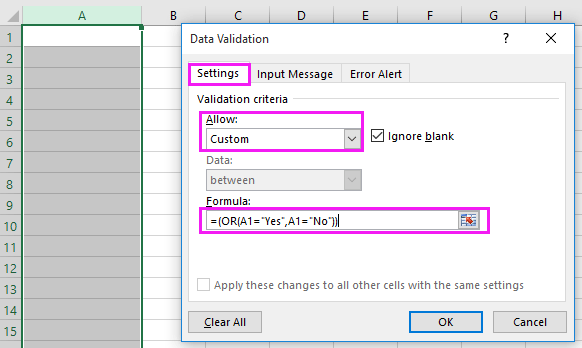
3. انقر فوق موافق، وبعد ذلك يمكن للعمود المحدد إدخال "نعم" أو "لا" فقط فيه. وعندما تقوم بإدخال سلسلة أخرى فيه، سيظهر مربع تحذير. شاهد لقطة الشاشة:

 السماح بإدخال قيم فريدة فقط باستخدام Kutools لـ Excel
السماح بإدخال قيم فريدة فقط باستخدام Kutools لـ Excel
إذا كنت تريد منع كتابة الأحرف الخاصة في عمود، يمكنك تطبيق أداة منع الكتابة من Kutools لـ Excel.
بعد التثبيت المجاني لـ Kutools لـ Excel، يرجى القيام بما يلي:
1. حدد العمود بأكمله بالنقر فوق رأس العمود الذي تريد منع إدخال مكرر فيه، على سبيل المثال العمود C، ثم انقر فوق Kutools > تحديد حد للإدخال > تحديد حد للإدخال. شاهد لقطة الشاشة:

2. بعد ذلك، في مربع الحوار تحديد حد للإدخال، اختر خانة منع إدخال الأحرف الخاصة، ثم انقر فوق موافق. شاهد لقطة الشاشة:

3. بعد ذلك، يظهر مربعان لتحذيرك بمعلومات معينة، انقر فوق نعم > موافق.


ثم لن يُسمح للعمود بكتابة الأحرف الخاصة.

ملاحظة: يمكنك أيضًا منع بعض الأحرف المحددة من الكتابة، أو السماح فقط بكتابة أحرف محددة باستخدام أداة تحديد حد للإدخال.
مقالات ذات صلة:
أفضل أدوات الإنتاجية لمكتب العمل
عزز مهاراتك في Excel باستخدام Kutools لـ Excel، واختبر كفاءة غير مسبوقة. Kutools لـ Excel يوفر أكثر من300 ميزة متقدمة لزيادة الإنتاجية وتوفير وقت الحفظ. انقر هنا للحصول على الميزة الأكثر أهمية بالنسبة لك...
Office Tab يجلب واجهة التبويب إلى Office ويجعل عملك أسهل بكثير
- تفعيل تحرير وقراءة عبر التبويبات في Word، Excel، PowerPoint، Publisher، Access، Visio وProject.
- افتح وأنشئ عدة مستندات في تبويبات جديدة في نفس النافذة، بدلاً من نوافذ مستقلة.
- يزيد إنتاجيتك بنسبة50%، ويقلل مئات النقرات اليومية من الفأرة!
جميع إضافات Kutools. مثبت واحد
حزمة Kutools for Office تجمع بين إضافات Excel وWord وOutlook وPowerPoint إضافة إلى Office Tab Pro، وهي مثالية للفرق التي تعمل عبر تطبيقات Office.
- حزمة الكل في واحد — إضافات Excel وWord وOutlook وPowerPoint + Office Tab Pro
- مثبّت واحد، ترخيص واحد — إعداد في دقائق (جاهز لـ MSI)
- الأداء الأفضل معًا — إنتاجية مُبسطة عبر تطبيقات Office
- تجربة كاملة لمدة30 يومًا — بدون تسجيل، بدون بطاقة ائتمان
- قيمة رائعة — وفر مقارنة بشراء الإضافات بشكل منفرد